Топ найкращих безкоштовних і платних програм Syslog Server для Windows

Сервер Syslog є важливою частиною арсеналу ІТ-адміністратора, особливо коли мова йде про централізоване керування журналами подій.
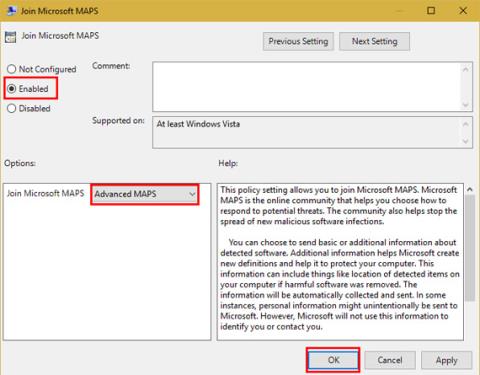
Windows Defender — це антивірусне програмне забезпечення, доступне в Windows 10, і цьому справді варто довіряти. Оскільки він не має рекламних екранів і інтегрований в операційну систему, цей додаток забезпечує хороший захист без додаткового налаштування.
Антивірусні програми все більше розвиваються, тому Microsoft також представила нові розширені функції для Windows Defender в Creators Update. Якщо ви хочете, щоб це програмне забезпечення підвищило ваш захист, виконайте наведені нижче дії, щоб увімкнути розширене блокування.
У версії Windows 10 Pro ви можете використовувати редактор групової політики, щоб увімкнути параметри. Введіть gpedit.msc у меню «Пуск», щоб відкрити редактор, а потім перейдіть до такого розташування (MAPS означає Microsoft Active Protection Service і це мережа, яку використовує Microsoft для виявлення загроз):
Computer Configuration > Administrative Templates > Windows Components > Windows Defender Antivirus > MAPSТут двічі клацніть Join Microsoft MAPS і перейдіть у режим Enabled . У нижньому лівому вікні перейдіть на Basic Maps або Advanced MAPS . Потім натисніть OK . Це надсилає до корпорації Майкрософт інформацію про програмне забезпечення, виявлене та необхідне для роботи додаткових параметрів.
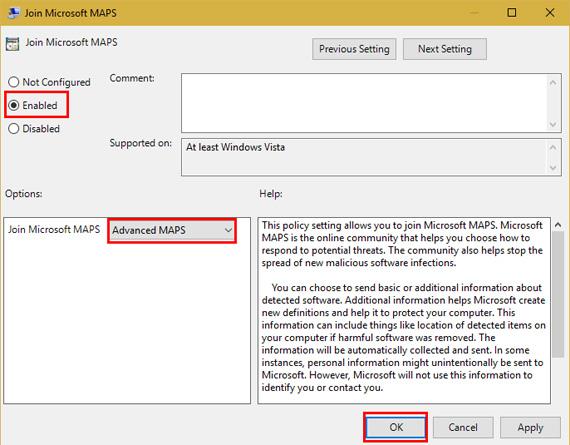
Ще в папці MAPS ви можете налаштувати три інші параметри. Увімкнення функції «Налаштувати блокування з першого погляду» виконуватиме перевірки зараженого вмісту за допомогою служб захисту в реальному часі. Ви можете вибрати спосіб надсилання зразків файлів ( ніколи не надсилати, завжди запитувати, надсилати безпечні зразки автоматично, надсилати всі зразки автоматично ) за допомогою Надсилати зразки файлів, коли потрібен подальший аналіз . Вам потрібно вибрати одну з наступних двох опцій, якщо у вас увімкнено Блокування з першого погляду .
Після ввімкнення MAPS перейдіть до папки MpEngine на лівій бічній панелі. Натисніть Вибрати рівень захисту хмари та встановіть для нього значення Увімкнено . Потім у нижніх лівих полях опцій виберіть Високий рівень блокування. Microsoft підкреслила, що « це робить Windows Defender більш гнучким при виявленні підозрілих файлів для блокування та сканування ». Таким чином, ви можете побачити багато позитивних повідомлень, використовуючи його.
Якщо ви використовуєте Windows 10 Home, ви можете скористатися обхідним шляхом, щоб отримати доступ до редактора групової політики або зробити це через реєстр. Для реєстру введіть regedit у меню «Пуск», щоб отримати доступ до редактора. Перейдіть до наступного місця:
HKEY_LOCAL_MACHINE\Software\Policies\Microsoft\Windows DefenderКлацніть правою кнопкою миші Windows Defender , виберіть New > Key і назвіть його Spynet (назва для MAPS). Далі клацніть правою кнопкою миші Spynet і виберіть «Створити» > «Значення DWORD (32-розрядне)» . Назвіть його SpynetReporting і двічі клацніть його, щоб відкрити його властивості та встановіть значення 2.
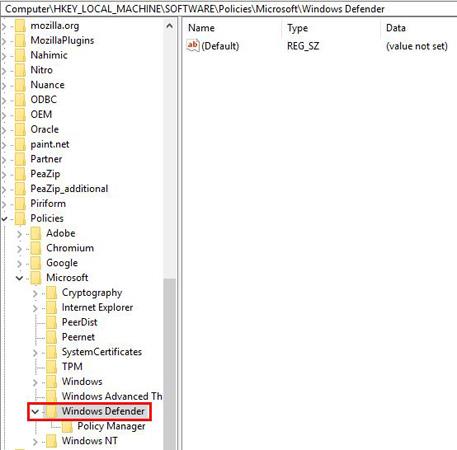
Знову клацніть правою кнопкою миші Windows Defender і скористайтеся New > Key , щоб назвати інший ключ MpEngine . Клацніть правою кнопкою миші на MpEngine та створіть New > DWORD (32-bit) Value з назвою MpCloudBlockLevel . Двічі клацніть це значення та встановіть для нього значення 2.
Зробіть ці зміни в редакторі групової політики, щоб налаштувати реєстр під себе, спростивши його. Крім того, будь-який із цих методів зробить Windows Defender більш стійким до основних загроз.
Ви використовуєте Windows Defender або іншу антивірусну програму в Windows 10? Чи будете ви використовувати ці налаштування, щоб зробити його сильнішим? Якщо у вас є якісь коментарі, будь ласка, повідомте нас, залишивши коментар нижче!
Сервер Syslog є важливою частиною арсеналу ІТ-адміністратора, особливо коли мова йде про централізоване керування журналами подій.
Помилка 524: Виник тайм-аут – це специфічний для Cloudflare код статусу HTTP, який вказує на те, що з’єднання із сервером закрито через тайм-аут.
Код помилки 0x80070570 є поширеним повідомленням про помилку на комп’ютерах, ноутбуках і планшетах під керуванням операційної системи Windows 10. Однак він також з’являється на комп’ютерах під керуванням Windows 8.1, Windows 8, Windows 7 або раніших версій.
Помилка «синій екран смерті» BSOD PAGE_FAULT_IN_NONPAGED_AREA або STOP 0x00000050 — це помилка, яка часто виникає після встановлення драйвера апаратного пристрою або після встановлення чи оновлення нового програмного забезпечення. У деяких випадках причиною помилки є пошкоджений розділ NTFS.
Внутрішня помилка відеопланувальника також є смертельною помилкою синього екрана, ця помилка часто виникає в Windows 10 і Windows 8.1. Ця стаття покаже вам кілька способів виправлення цієї помилки.
Щоб пришвидшити завантаження Windows 10 і скоротити час завантаження, нижче наведено кроки, які потрібно виконати, щоб видалити Epic із автозавантаження Windows і запобігти запуску Epic Launcher з Windows 10.
Не слід зберігати файли на робочому столі. Існують кращі способи зберігання комп’ютерних файлів і підтримки порядку на робочому столі. Наступна стаття покаже вам ефективніші місця для збереження файлів у Windows 10.
Якою б не була причина, інколи вам доведеться налаштувати яскравість екрана відповідно до різних умов освітлення та цілей. Якщо вам потрібно спостерігати за деталями зображення або дивитися фільм, вам потрібно збільшити яскравість. І навпаки, ви також можете зменшити яскравість, щоб захистити батарею ноутбука.
Ваш комп’ютер випадково прокидається та з’являється вікно з написом «Перевірка оновлень»? Зазвичай це пов'язано з програмою MoUSOCoreWorker.exe - завданням Microsoft, яке допомагає координувати установку оновлень Windows.
У цій статті пояснюється, як використовувати вікно терміналу PuTTY у Windows, як налаштувати PuTTY, як створити та зберегти конфігурації та які параметри конфігурації змінити.








